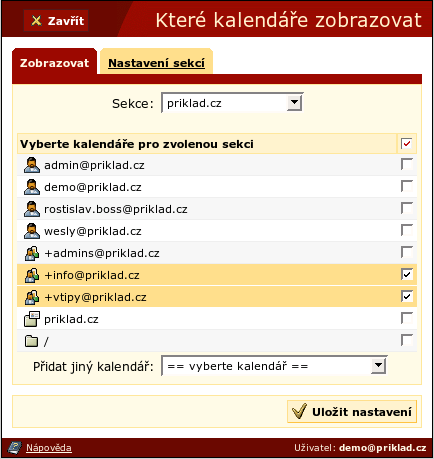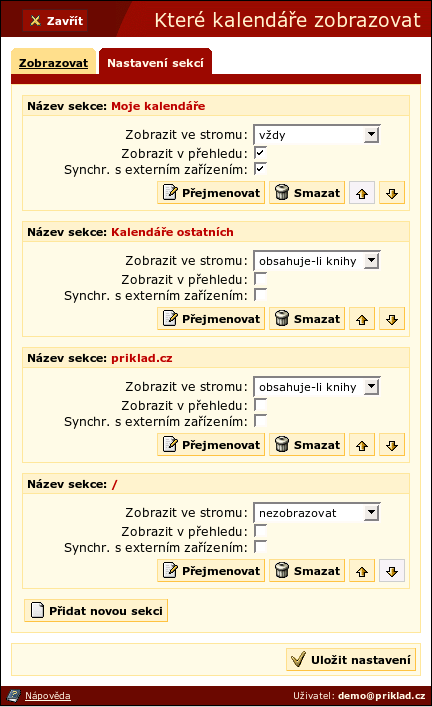2.3. Uživatelské sekce
Pokud máte příliš mnoho sdílených kontejnerů a nechcete některé z nich zobrazovat ve stromu, můžete jejich zobrazování zrušit. Naopak, pokud chcete ve stromu vidět nově sdílené kontejnery jiných uživatelů, je nutné nejprve povolit jejich zobrazování.
Implicitně se pro každou sekci WebISu vytvoří uživateli čtyři uživatelské sekce pro kontejnery:
-
Soukromá sekce uživatele – zobrazuje se vždy a obsahuje přednastavené kontejnery pro danou sekci WebISu. Nese např. název Moje poštovní složky, Moje knihy úkolů apod.
-
Sekce pro objekty ostatních uživatelů – implicitně neobsahuje nic a slouží k ukládání sdílených kontejnerů.
-
Doménová sekce – obsahuje objekty tykající se účtů a skupin v doméně, do které uživatel náleží, např. doménové kontakty. Jsou viditelné jen členům domény. Tato sekce se implicitně zobrazuje, pouze pokud obsahuje nějaké objekty. Ty do ní přidává administrátor. Tato sekce se nevytváří pro poštu, kde nemá praktický význam.
-
Globální sekce – obsahuje objekty viditelné všem uživatelům, kteří mají na serveru zřízen účet, např. kalendář jmenin. Tato sekce se zobrazuje, pouze pokud obsahuje nějaké objekty. Ty do ní přidává administrátor. Implicitně je globální sekce označena jako /.
Nastavení uživatelských sekcí najdete jako položku Nastavit, co zobrazovat.. ve výběrovém menu stromu. V novém okně, v záložce Zobrazovat je výpis všech účtů a skupin v doméně. Při zobrazování svých a sdílených kontejnerů máte svobodu v jejich organizaci do stromu. Nadřazené celky, ve kterých jednotlivé kontejnery jsou, ze nazývají sekce. Ve výběrovém menu nahoře zvolíte sekci, kterou chcete nastavit, a ze seznamu zvolíte kontejnery, které v ní budou vidět. Ze spodního výběrového menu můžete do seznamu přidat libovolný i zanořený kontejner, ke kterému máte právo výpisu, případně čtení.
Samotné sekce se spravují v záložce Nastavení sekcí. Novou sekci lze vytvořit tlačítkem . Tlačítky směrových šipek můžete přerovnat pořadí sekcí, ve kterém jsou vidět ve stromu. Ve výběrovém menu Zobrazit ve stromu lze nastavit, zda se má sekce zobrazovat vždy, jen tehdy, pokud není prázdná, nebo zda má zůstat skryta. Zaškrtávacím polem Zobrazit v přehledu můžete zapnout nebo vypnout výpis kontejneru zvolené sekce v přehledu, který se objeví bezprostředně po přihlášení uživatele do WebISu. Zaškrtávací pole Synchronizovat s externím zařízením se týká komunikace s přenosnými počítači a mobilními telefony. Více v kapitole Synchronizace.
Názvy kontejnerů, ve kterých jsou skutečná data, se v sekcích obvykle zobrazují pod úplnou hlavičkou vlastníka knihy. Proto jsou kontejnery v sekci se sdílenými daty uvozeny přihlašovacími jmény vlastníků, např. frantisek.dobrota@priklad.cz apod. Toto však neplatí ve dvou případech:
-
v sekci je právě jeden kontejner – tehdy se nezobrazuje jeho úplný název, jelikož nemůže dojít k nejednoznačnosti.
-
v sekci jsou pouze kontejnery, jejichž název má společnou předponu – společná předpona se nezobrazuje. To se týká především konfigurace sekcí, kde jsou složky vlastníka účtu, např. Moje poštovní složky nebo Moje kalendáře, které jsou obvykle přednastaveny.